Как подключить умную Wi-Fi розетку к домашней сети с помощью приложения Kasa?
Эта статья подходит для:
HS100P3 , EP40 , KP100 , KP400 , KP125 , KP200 , HS107 , HS100 KIT , KP405 , HS105 KIT , HS103 , KP105 , HS210 KIT , HS300 , KP115 , HS105 , KP401 , KP303 , HS110 , HS220 , HS200 , HS100 , HS210
Мобильное приложение Kasa предназначено для локального и удалённого управления умными Wi-Fi розетками TP-Link. С помощью Kasa мы можем легко управлять умными розетками, где бы мы ни находились. Но в первую очередь необходимо подключить умную розетку TP-Link к домашней сети Wi-Fi.
Выполните следующие действия перед началом настройки:
- Загрузите приложение Kasa из App Store или Google Play и установите его на свой смартфон.
- Подключите смартфон к домашней сети Wi-Fi (только на 2.4 ГГц).
- Подключите вашу умную Wi-Fi розетку к электрической розетке.
Выполните настройку:
1. Зарегистрируйте облачную учётную запись
Зарегистрируйте облачную учётную запись
Откройте приложение Kasa на своем смартфоне. Если вы впервые настраиваете Smart Plug (умную розетку) через приложение Kasa, вы указанные ниже скриншоты:
a. Если у вас еще нет учетной записи, зарегистрируйте свой адрес электронной почты.
Нажмите “CREATE ACCOUNT” (создать учётную запись), введите свой адрес электронной почты и придумайте пароль, после чего вы получите ссылку для активации на свой e-mail. Нажмите на ссылку в электронном письме, чтобы завершить регистрацию учётной записи в TP-Link Cloud. После этого вы сможете использовать эту учётную запись для входа в Kasa и управлять умной Wi-Fi розеткой, даже если вы не дома.
b. Если у вас уже есть учетная запись, нажмите “Log in” (войти)
и войдите в свою учётную запись.
c. Если вы хотите зарегистрироваться позже, нажмите “Skip” (пропустить), чтобы пропустить этот шаг.
2. Добавление умной розетки в Kasa
a. Нажмите на значок Smart Plug, чтобы добавить умные розетки.
b. Проверьте индикатор Wi-Fi: он загорится ярким оранжевым цветом, после того, как вы подключите умную розетку к сети питания. Нажмите Next (далее), чтобы продолжить.
c. Затем подождите около 15 секунд, или пока индикатор Wi-Fi не замигает оранжевым и зелёным. Нажмите Next (далее), чтобы продолжить настройку.
d. Различия между Android и iOS телефонами, подключаемыми к Wi-Fi сети умной розетки:
Для Android:
Kasa автоматически определит вашу умную Wi-Fi розетку – для этого потребуется около минуты.
Для IOS:
Вам необходимо подключиться к Wi-Fi сети умной розетки вручную. Kasa предоставит вам руководство после нажатия на кнопку Next (далее).
Kasa предоставит вам руководство после нажатия на кнопку Next (далее).
Далее следуйте инструкциям: перейдите на вашем iOS-телефоне на страницу настроек WLAN (Wi-Fi) и подключитесь к Wi-Fi сети вашей умной розетки, имя Wi-Fi сети будет “TP-Link_Smart Plug_XXXX”.
Далее вернитесь на страницу настроек Kasa. Kasa подключит вашу умную розетку.
e. После успешного подключения вам потребуется придумать имя для этой умной Wi-Fi розетки. Нажмите Next (далее), чтобы продолжить.
f. Выберите значок для умной Wi-Fi розетки из списка или выберите из папки Albums (альбомов) на вашем смартфоне, либо сделайте снимок.
g. Включите Remote Control (Удаленное управление), чтобы умная Wi-Fi розетка была доступна, когда вы находитесь вне дома.
h. Подключите умную Wi-Fi розетку к домашней сети. Выберите свою беспроводную сеть (в качестве примера используется сеть onhub). Если вы хотите использовать другую сеть Wi-Fi, нажмите different network (другая сеть), чтобы подключиться к ней.
Если вы хотите использовать другую сеть Wi-Fi, нажмите different network (другая сеть), чтобы подключиться к ней.
i. Подождите примерно одну минуту.
j. Нажмите на значок Smart Plug, после чего вы увидите страницу Status (состояние) этой умной Wi-Fi розетки. Здесь вы можете контролировать рабочий статус этой Wi-Fi розетки, например
Примечание:
Если вам нужен Remote Access (удалённый доступ) для умной Wi-Fi розетки с помощью Kasa, сначала включите Remote Control (удалённое управление), зарегистрируйтесь и войдите в систему с облачной учётной записью TP-Link.
Как мы ранее указали в этой статье, мы можем зарегистрировать облачную учетную запись TP-Link и включить Remote Control (Удаленное управление) на Шаге 1 и Шаге g.
Также мы можем включить или отключить Remote Control (Удаленное управление) с помощью нижеуказанного метода:
Пожалуйста, обратитесь к следующим FAQ, если вам нужна дополнительная информация по настройкам удаленного управления:
Как создать учётную запись облачного сервиса в мобильном приложении Kasa для удалённого управления умной розеткой?
Был ли этот FAQ полезен?
Ваш отзыв поможет нам улучшить работу сайта.
Что вам не понравилось в этой статье?
- Недоволен продуктом
- Слишком сложно
- Неверный заголовок
- Не относится к моей проблеме
- Слишком туманное объяснение
- Другое
Как мы можем это улучшить?
Спасибо
Спасибо за обращение
Нажмите здесь, чтобы связаться с технической поддержкой TP-Link.
Умная розетка Tuya Smart Wi-FI
Обзор умной розетки с Алиекспресс
Одно из самых простых устройств в системе автоматизации – управляемая розетка. Она поможет настроить автоматическое включение и выключение устройства по таймеру, контролировать потребляемую мощность и создать сценарии автоматизации. И самое главное – не требуется покупать что-то дополнительно, устройство полностью самостоятельно (потребуется только WiFi подключение). И сегодня мы рассмотрим довольно популярную модель из системы Tuya Smart:
Давайте посмотрим на само устройство, его технические параметры и как подключить в мобильном приложении.
Содержание:
- 1. Внешний вид и комплектация
- 2. Характеристики
- 3. Сферы применения
- 4. Подключение в Smart Life
- 5. Сценарий автоматизации
- 6. Голосовое управление
- 7. Покупка устройства
- 8. Личный опыт использования
Комплект поставки и внешний вид
Комплект поставки довольно скромный: кроме самой розетки и инструкции ничего нет. Коробка имеет размеры 88 x 54 x 52 миллиметра, а вес 92 грамма.
Коробка имеет размеры 88 x 54 x 52 миллиметра, а вес 92 грамма.
По сути это блок, который вставляется в обычную розетку, позволяя управлять подключенным устройством. Вилка европейского типа (Schuko) подойдет для большинства устройств и не вызовет проблем совместимости (в отличие от розетки Xiaomi). Корпус выполнен из белоснежного глянцевого ABS пластика. Одна кнопка со светодиодной подсветкой на боковой стороне:
Внутри предусмотрены защитные шторки:
Точные габариты устройства 80 x 50 мм, при этом из основной розетки корпус устройства будет выпирать на 45 мм.
Технические параметры
Инструкция и характеристики устройства представлены на английском языке:
В целом все понятно, но на русском будет удобнее:
| Модель | Wi-Fi Smart plug |
| Материал корпуса | Глянцевый ABS пластик белого цвета |
| Рабочая температура | от -20℃ до 50℃ при отн. влажности до 80% |
| Питание | 100—240V AC,50/60HZ 16A |
| Модули связи | WiFi 2. 4GHz 802.11b/g/n 4GHz 802.11b/g/n |
| Габариты (корпус) | 80 x 50 x 50 мм |
| Вес | 78 гр |
Зачем нужна умная розетка
У данного устройства несколько основных предназначений: возможность удаленного управления и мониторинг энергопотребления. Если дополнительно задействовать другие устройства – можно строить полноценные сценарии умного дома. Например: включение розетки с подключенным в неё обогревателем, если датчик зафиксировал снижение температуры и выключение после заданного нагрева. Пример похожего сценария и как его настроить я объясню позже, а пока нам надо подключить розетку в приложении.
Как подключить розетку Tuya
Для подключение нам нужно использовать приложение Smart Life (скачать можно для Android и для IOs). Есть еще приложение Tuya Smart, но по сути это полная копия смарт лайф. Скачиваем и регистрируем учетную запись. На главной вкладке Дом нажимаем кнопку добавления устройств, в появившемся списке выбираем тип (в нашем случае Розетка Wi-Fi). Далее вводим данные подключения к домашней сети, при этом стоит помнить, что работать можно только в сети 2.4 ГГц:
Далее вводим данные подключения к домашней сети, при этом стоит помнить, что работать можно только в сети 2.4 ГГц:
После этих манипуляций необходимо сбросить саму розетку, для этого зажимаем кнопку на 5 секунд, пока индикатор не начнет периодически мигать синим цветом. Нажимаем далее и ждем, пока приложение сделает поиск доступных устройств.
Готово, мы успешно подключили розетку. Если у вас не получилось, можно попробовать приложение Tuya Smart, или пишите в комментариях, попробуем разобраться вместе.
Теперь посмотрим возможности удаленного управления. Внешне плагин управления выглядит так:
Интерфейс довольно скудный, мы можем большой кнопкой управлять состоянием розетки, а кнопки внизу дают доступ к дополнительным функциям (таймер, просмотр энергопотребления и дополнительные настройки).
И сразу скажу, что с устройствами Tuya надо разделять локальное (когда вы в одной сети с устройством) и удаленное управление. В первом случае приложение связывается напрямую и не зависит от интернета (реакция моментальная), а во втором уже задействовано облако Tuya, но и тут реакция практически моментальная, но при отсутствии интернета работать не будет.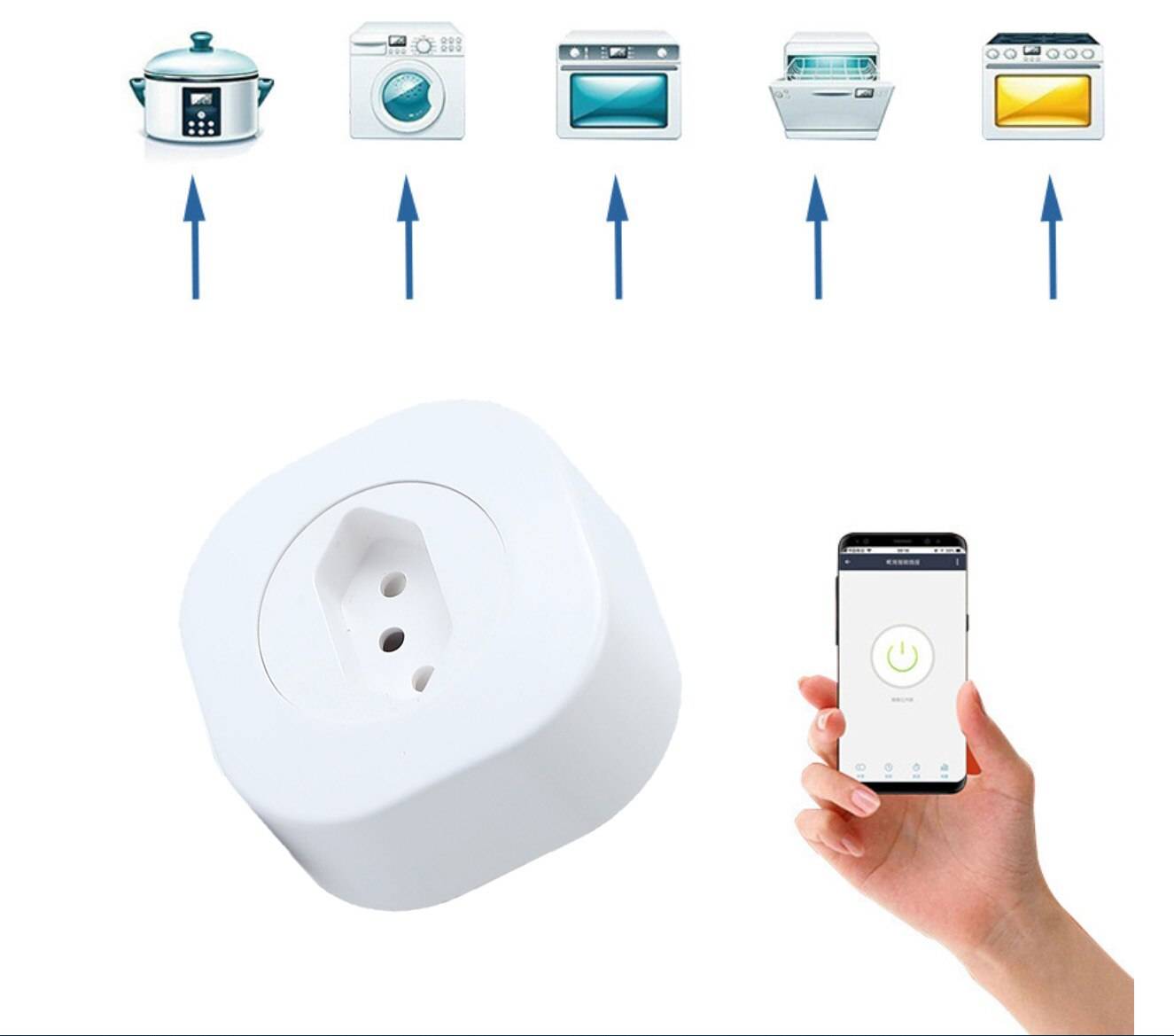
Энергопотребление
Энергопотребление отображается в реальном времени, но можно посмотреть и историю (с детализацией до одного дня):
К сожалению, для отображения доступно только суммарные значения, представление в виде графика отсутствует.
Дополнительные настройки
Тут можно посмотреть историю включений, настроить дефолтное состояние (как ведет себя розетка при потере и восстановлении электроэнергии, с возможностью восстанавливать последнее состояние) и включить защиту после зарядки гаджетов.
Помимо дополнительных, есть еще и общие настройки, которые присущи всем устройствам Tuya:
Здесь мы можем просмотреть более детальную информацию по устройству и увидеть его активные сценарии автоматизации. Включить функцию Оффлайн-уведомление, которая будет присылать оповещение, если вдруг устройство будет недоступно. Предоставить общий доступ на другой аккаунт или объединить устройства одного типа в группы. В моем случае это можно сделать только с умным автоматом (управляемый автоматический выключатель):
В этой же вкладке можно проверить и обновления устройств, но, по моему опыту, они бывают не часто.
Теперь перейдем к практике, настроим таймер работы гаджета и создадим сценарий автоматизации.
Настройка таймера и сценариев
Для автоматического включения и выключения розетки можно настроить таймер. Это пригодится для автоматизации ежедневных операций, например включение и выключение полива. Для этого надо зайти во вкладку Timer, где можно выбрать из 4 возможных вариантов: обратный отсчет, график, ежедневное расписание и произвольные настройки.
Стоит понимать, что команды приходят из сети интернет. Т.е. если вы настроите сценарий, а потом унесете розетку на дачу, где нет WiFi, она работать не будет. Исходя из этого, розетку сложно назвать «умной», по сути она просто может принимать удаленные команды. Но в условиях города это не так критично, ведь по большей части интернет работает стабильно. Если вдруг подключение отсутствует, то действие таймера выполнено не будет, но как только сеть появится, оно будет завершено.
Дополнительно можно настроить сценарии автоматизации, где устройство взаимодействует само с собой или с другими устройствами. Для примера возьмем мой рабочий сценарий. Необходимо, чтобы после включения розетка работала только 2 часа, потом автоматически отключалась.
Для примера возьмем мой рабочий сценарий. Необходимо, чтобы после включения розетка работала только 2 часа, потом автоматически отключалась.
Для создания переходим во вкладку автоматизация и нажимаем плюс в верхней части экрана. Нам предложат задать условие, необходимо выбрать «при изменении статуса устройства» и выбираем WiFi Plug.
В условиях нам нужно задействовать изменение состояния розетки на On, но доступны и другие варианты, например: выход мощности или напряжения из заданной границы.
Далее задаем действие, которое при этом надо выполнить. В моем случае я ставлю сначала задержку, а потом выключение розетки.
Готово. Теперь мой полотенцесушитель будет включаться только на 2 часа. При этом нет разницы как будет включена розетка, с кнопки на устройстве, через приложение, или голосовой командой.
Голосовое управление
Для управления голосовыми командами можно использовать систему Google Home.
В целом, практически все устройства Tuya поддерживают систему от Гугл, можно сказать что они на неё ориентированы.
А вот с Алисой от Яндекса сложнее, по умолчанию система не увидела розетку ни через приложение Smart Life, ни через Tuya Smart. Пришлось делать некоторые костыли, о которых я более подробно писал в этой статье. В итоге имеем возможность управлять и через Алису:
Покупка Smart розетки
Подробнее о покупке устройства вы можете посмотреть в карточке товара.
Или поискать на Яндекс-маркете
Личный опыт использования
Если вы задаетесь вопросом, нужна ли вам умная розетка – значит скорее всего не нужна. Покупать стоит только под конкретные задачи, которые с её помощью можно реализовать, как в моем случае.
После установки я сократил потребление электроэнергии в данной точке примерно на 70%, без потери функционала. По работе сценариев: проблем за полтора месяца не возникло, все работает как запланировано.
Из минусов отсутствие возможности управления Алисой без дополнительных костылей, может добавят функционал позже. Ну и сырой перевод приложения на русский язык.
А на этом все, благодарю за внимание и до новых встреч!
-
Василий
Здравствуйте
Не хочет никак подключатся ,вернее в режиме поика не находи розетку
Хотя есливключить точкудоступа то он ее видит и подключается
Но смар-лайф ее не видит все равно
Чертовщина какая то
-
Сергей

-
Здравствуйте не могу понять работает таймер умной розетки tuya без интернета(Wi-fi) как в Sonoff / eWeLink ?
-
Сергей
В настройках программы есть возможность выбора в каких единицах показывать температуру. В С или в Ф. И эта кнопка активна, но больше ни где про температуру ни чего нет. Это для другого устройства или в розетке (и в выключателе, у меня выключатель) тоже можно как-то увидеть?
-
Добрый день! Может реле в розетке залипло, не пробовали постучать розеткой по столу? Реле может отлипнуть.

-
Добрый день! Да, погрешность у этих розеток есть и может варьироваться в зависимости от производителя. С данной проблемой особо ничего не сделать, если только производитель не выпустит прошивку с исправлениями.
-
Добрый вечер! Есть подозрение, что к роутеру не хочет цепляться. Не пробовали подключить к другой WiFi сети, чтобы исключить этот момент?
-
Дмитрий
Здравствуйте!
Делаю всё по инструкции, а в момент подключения к устройству, проходит 50 процентов и пишет что не удалось подключиться.
 Вай фай 2.4
Вай фай 2.4Пробовал как с тут так и со смарт лайф
-
Владимир
Розетка неправильно вычисляет потребляемую мощность…Это удручает, поскольку выполняться должно элементарное умножение тока на напряжение. Выполнял перезагрузку путем отключения от WiFi соединения с последующим подключением. Не помогло…Могу предоставить соответствующий снимок экрана.
-
А поменять как-то эту прошивку можно? Без настроек ужасно не удобно ;(
1
Отключите Switch overcharge в настройках
org/Comment» itemscope=»»>1
Добрый день! К сожалению это может зависеть от производителя розетки и от её прошивки. Можно попробовать подключить в другое приложение, например в Digma Smart Life, но не факт что поможет.
1
org/Person»> ВладиславПропала настройка settings в приложении, точнее у розетки я её и не видел никогда ( только в вашем обзоре), видел у умного переключателя такую настройку. Мне эта настройка нужна для того чтобы розетка была включена после пропадали электричества. А её нет.
1
Евгений
здравствуйте, подскажите, пожалуйста, как настроить розетку на включение/отключение каждые 2 часа?
5
Владимир
Здравствуйте!
Скажите пожалуйста как настроить время? Купил 3 розетки и датчик температуры, чтобы автоматизировать работу конвекторов на даче, но время на датчике температуры показывает -5часов от моего реального времени, также и розетки срабатывают, приходилось вычислять время срабатывания.
 В настройках смарт лайф стоит часовой пояс Екатеринбург. Пробовал менять на другой город, правда наугад, но время не меняется. Может быть знаете, заранее благодарю за помощь.
В настройках смарт лайф стоит часовой пояс Екатеринбург. Пробовал менять на другой город, правда наугад, но время не меняется. Может быть знаете, заранее благодарю за помощь.-
Дмитрий
Работает!
-
Дмитрий
Спасибо. Проверяю
1
org/Person»> Алексейв настройках розетки отключить параметр Switch Overcharge приложение Smart Life model BSD33
-
День добрый! Как только купил подключал к Яндекс. Там она и начала чудить. Потом подключил к приложениюTuya. Делал подключения через удержание кнопки 5 сек.
Скажите, как вернуть розетку к заводским настройкам?
2
Дмитрий
Здравствуйте!
Подскажите, как сделать, чтобы розетка не отключалась без нагрузки? Поставил на водонагреватель накопительный. Как только вода нагрелась, и отключается потребление электроэнергии, через некоторое время(± полчаса) выключается и сама розетка
org/Comment» itemscope=»»>2
Добрый день!
Купил две розетки, обе работают, но одна из них отключается через 40 минут после включения, как по таймеру. Сбрасывал настройки, подключал к разным андроидам, всё зря, стоит на своём — 40 минут и off. Может знаете где «собака порылась»?
3
Ярослав
Разетка работает, но не подает ток. Тоесть когда я подключаю зарядку от телефона или лампу, то ток не идет. Что делать?
1
Добрый день! А в логах сценариев нет никаких событий? Когда подключали на разных телефонах, использовали один аккаунт, или разные?
Smart Capsule WiFi Plug Двойные розетки
Похоже, в вашем браузере отключен JavaScript.
Для использования функций этого веб-сайта в вашем браузере должен быть включен JavaScript.
Зарегистрируйте аккаунт, чтобы получить код скидки 10% | Бесплатная доставка по стране
Продукт успешно добавлен в вашу корзину.
- Описание
- Спецификация
- отзывов
- Видео
Детали
Capsule Smart WiFi Plug 2-in-1
Двойные Smart Plugs
Управление аватарами Smart Plug 2-in-1 позволяет создавать индивидуальные расписания для ваших устройств, чтобы они работали по вашему расписанию. Вы обнаружите, что разумная жизнь может сделать вашу повседневную жизнь проще и эффективнее. Вы можете управлять своими приборами, где бы вы ни находились, и в любое время, концентратор не требуется.
- Пульт дистанционного управления приложением AvatarControls
- Голосовое управление (Alexa/Google Home)
- Поддерживает только сеть Wi-Fi 2,4 ГГц
- Энергосбережение
- Функция таймера и функция расписания
Мониторинг энергии
Хороший способ следить за энергопотреблением вашего дома. Приложение предоставляет подробную информацию о том, сколько энергии потребляет каждое устройство, и во что это вам обходится, экономит электроэнергию и счета.
Голосовое управление
Умная розетка работает с Alexa / Google Home, скажите им, только если вам нужно включить/выключить электричество
Групповой контроль и совместное использование
30 групповое время, никогда не возвращайтесь домой в темный дом, также делитесь устройством с семьей, не беспокойтесь, когда вы выходите или если телефон не в режиме ожидания.
Дополнительная информация
| Н/Д | ||||||||||||||||||||
| Н/Д | ||||||||||||||||||||
|
- Измени правила игры! обзор Mike Carol от 28.
 02.2020 Качество
02.2020 КачествоДвойная интеллектуальная вилка, которая использует только одну розетку! Получить 2 по цене одного, это не проблема.
- Две умные розетки в одной! обзор Хизер от 24.02.2020 Качество
Я получил это, чтобы взорвать мозг моему папе, потому что он всегда шутит, когда мы едем домой, чтобы позвонить и дать знать, чтобы его кофейник включился. Теперь я настроил его с помощью этого штекера и могу включить его с помощью своего телефона. Он был поражен, когда вернулся домой и кофе был приготовлен. Теперь он заставляет меня установить их для света у его стула и пытается научить его, как использовать Alexa, чтобы включать и выключать вещи. Если вы разбираетесь в технологиях, то настроить легко, но если нет, вам может потребоваться немного времени, чтобы настроить его. Так приятно иметь возможность управлять светом и другими вещами с помощью моего телефона или Alexa. Мне нравится использовать их в труднодоступных розетках, и вам больше не нужно бороться, чтобы что-то подключить или отключить.



 Вай фай 2.4
Вай фай 2.4 В настройках смарт лайф стоит часовой пояс Екатеринбург. Пробовал менять на другой город, правда наугад, но время не меняется. Может быть знаете, заранее благодарю за помощь.
В настройках смарт лайф стоит часовой пояс Екатеринбург. Пробовал менять на другой город, правда наугад, но время не меняется. Может быть знаете, заранее благодарю за помощь. 02.2020 Качество
02.2020 Качество